Урок 2: двумерный вектор
Так мы работали с обычным динамическим вектором из целых чисел:
std::vector<int> xs;
xs.push_back(10); // добавит число в конец вектора (тем самым динамически увеличив его на один элемент)
xs.push_back(20);
xs.push_back(30);
rassert(xs.size() == 3, 351251512); // проверка что размер теперь стал 3, число в конце - уникальный код ошибки который я настучал на клавиатуре
std::cout << xs.size() << std::endl; // выведет размер - 3
Альтернативно можно сразу изменить размер вектора:
int n;
std::cin >> n; // считали число из консоли
std::vector<int> xs;
xs.resize(n); // сразу изменили размер вектора
rassert(xs.size() == n, 563565676);
for (int i = 0; i < n; ++i) {
xs[i] = i; // заполнили его числами от 0 до (n-1)
}
rassert(xs.size() == n, "size of vector should be still n!"); // вместо случайного кода ошибки можно писать текст ошибки - размер вектора все еще должен быть n
А что если мы хотим работать с картинками? Можно было бы представить себе картинку как таблицу, как матрицу, или как вектор в котором каждый элемент - это вектор хранящий числа из одной строчки:
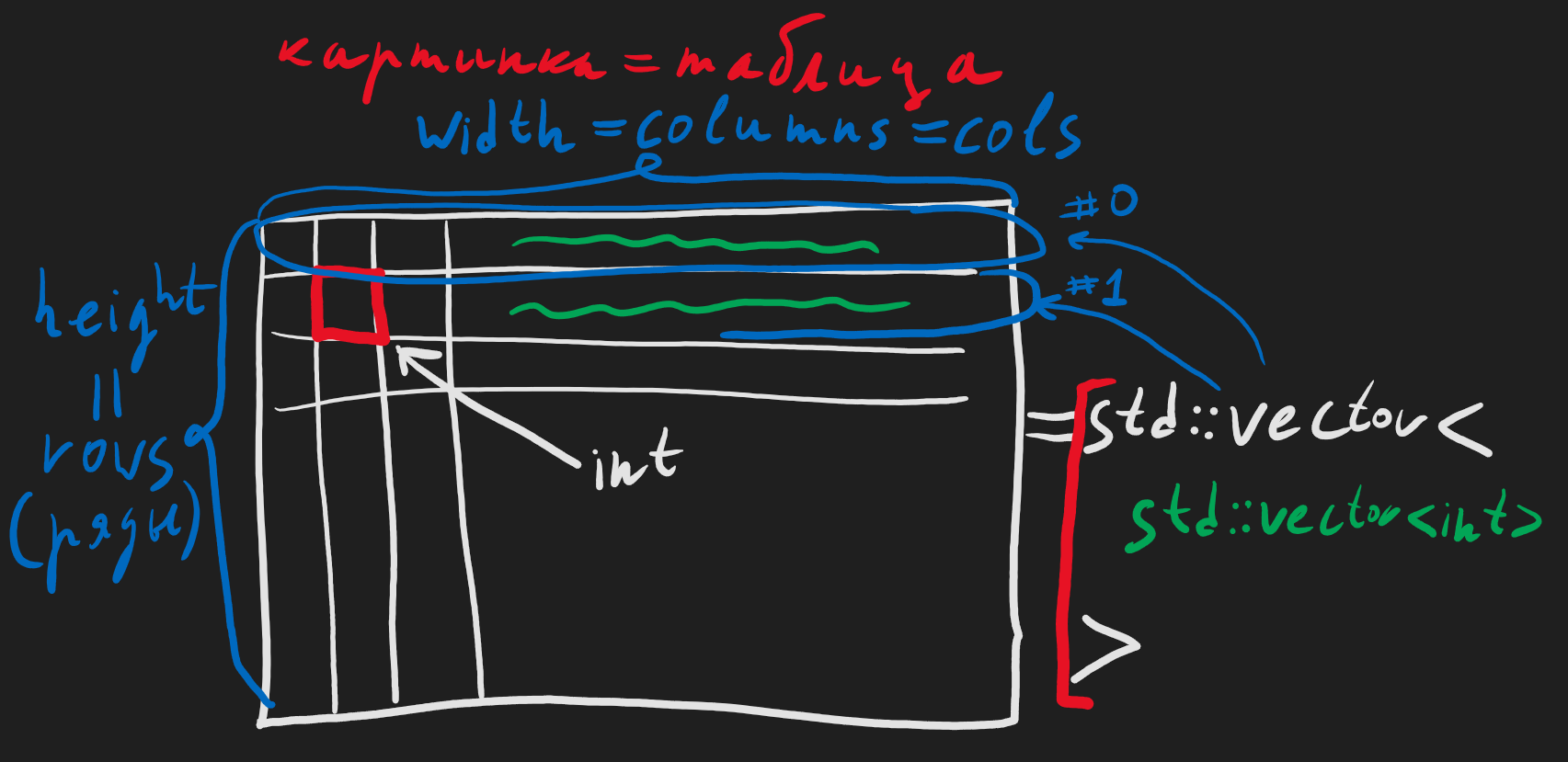
Поэтому хорошо бы научиться работать с вектором хранящим вектора каждый из которых хранит числа:
int cols; // число рядов (строчек) в таблице (т.е. ее высота)
int rows; // число колонок в таблице (т.е. ее ширина)
std::cout << "Please enter WIDTH (cols) and HEIGHT (rows) of a table:" << std::endl;
std::cin >> cols >> rows; // считали оба числа из консоли
std::vector<std::vector<int>> table; // эта двумерная таблица - просто вектор из векторов
for (int j = 0; j < rows; ++j) { // создаем каждый ряд таблицы
std::vector<int> row; // создаем очередной ряд
row.resize(cols); // его размер - число колонок в таблице
table.push_back(row); // не забываем добавить ряд в конец таблицы (тем самым увеличив ее высоту)
}
int valueAtJRowAndIColumn = table[j][i]; // этот код позволяет обратиться к элементу в j-ой строчке (ряду) и i-ом столбце (колонке)
Чтобы получить новое задание - надо обновить вашу копию (клон который вы ответвили) репозитория с исходниками:
1) Откройте свой аккаунт на github.com и откройте список своих репозиториев (Repositories) найдите там CPPExercises2021
2) Откройте Pull requests -> New pull request
3) В строчке с четырьмы выпадающими списками в head repository укажите PML239CVCourse/CPPExercises2021
4) Теперь нажмите синее compare across forks -> убедитесь что head repository так же PML239CVCourse/CPPExercises2021
6) В выпадающем списке base repository укажите ваш репозиторий MyUserName/CPPExercises2021
6) Если появилось красное Can’t automatically merge. - не беспокойтесь, продолжайте.
7) Проверьте что снизу появилось что-то в т.ч. про lesson02 и lesson02vector
8) Нажмите зеленую кнопку Create pull request -> Create pull request -> Merge pull request -> Confirm merge
8) Если у вас было красное Can’t automaticall merge. - то жмите на Resolve conflicts и разрешите конфликт в желтых строчках (это код который поменяли вы когда делали домашнее задание, и так же параллельно поменял я, т.к. поправил опечатку, поэтому сейчас github не знает какая версия корректна, или может нужно их скомбинировать) - просто поправьте строки так чтобы они выглядели хорошо (и удалите все строки начинающиеся с <<<<<<<, ======= и >>>>>>>) -> сверху справа Mark as resolved -> Commit merge -> I understand, continue updating main -> Merge pull request -> Confirm merge
9) Убедитесь что в вашем репозитории CPPExercises2021 появилась папка lesson02
10) Откройте CLion и нажмите там Git->Update Project... (или Ctrl+T) -> выберите Rebase ... -> Ok
11) Убедитесь что у вас появилась папка lesson02
12) Внутри есть TODO - выполняйте их по возрастанию номеров (они разбиты на три группы)
13) Чтобы запустить новую программу вместо старой (вместо прошлого урока) - нажмите сверху справа на выпадающий список hello | Debug рядом с зеленым треугольником запуска и выберите там lesson02vector, затем нажмите на зеленый треугольник запуска
14) В конце урока и когда дома доделаете задание - не забудьте сделать Commit+Push - см. Сохраняйте в репозитории изменения из прошлой инструкции